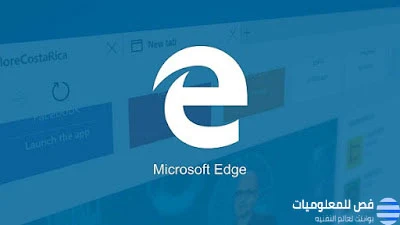الميزات الجديدة في MICROSOFT EDGE ستجبرك علي باستخدامه !!
حتى إذا كنت من كبار المعجبين بـ Google Chrome أو Firefox ، فستجد في النهاية أن Microsoft Edge يحتوي على العديد من الميزات التي تجعله أكثر حداثة من المتصفحات الأخرى ، خاصة من حيث الإنتاجية ومرونة العمل. ومع ذلك ، ولتمكين الجميع ، دعونا نتذكر أن متصفحات مثل Firefox هي متصفحات مجانية ولا تحقق أرباحًا من المستخدمين ، وقد يكون هذا أهم سبب لشعبيتها ورغبة العديد من المستخدمين في الاعتماد عليها. عليه. بالإضافة إلى ذلك ، لم يكن متصفح Microsoft Edge خيارًا مثاليًا عند تقديمه لأول مرة ، وقد أوضحنا لك المزايا والعيوب التي كان يتمتع بها في الأيام الأولى.
ولكن منذ عام 2018 ، بدأت Microsoft في إيلاء المزيد من الاهتمام لمتصفحها وهي ملتزمة بتحسينه وتطويره ، ومع مرور الوقت ، بدأت تشعر كما لو أن Microsoft تريد منك منحه فرصة ثانية. الآن ، يعتمد على نفس نظام Google Chrome الأساسي مثل Chromium ، ولكن لكل منها طريقته الخاصة في العمل. لذلك ، قررنا المحاولة مرة أخرى لمعرفة المزايا التي يمكن أن توفرها لنا لمساعدتنا على تحسين طاقتنا الإنتاجية ، ونوع العمل وطبيعته التي أصبح عليها الآن. وجدنا أن لها بعض المزايا ، ويمكنك البدء في الاعتماد عليها وتجرب هذه المزايا بنفسك. قد يكون معظمها في Google Chrome ، ولكنه يستهلك ذاكرة أقل من Chrome ، لذا دعنا نوضح لك هذه المزايا.
1- عمر بطارية أطول
قامت Microsoft بالكثير من العمل للتأكد من أن متصفح Edge أفضل من أي متصفح آخر من حيث استهلاك الطاقة ، في الواقع ، هذه الميزة وحدها كافية لتجعلك ترغب في استخدامها عند السفر مع كلب. باستثناء الإعدادات الافتراضية في العمل ، لا تحتاج إلى ضبط أي وظائف أو إعدادات. وبهذه الطريقة ، يمكنه زيادة الطاقة الإنتاجية والسماح لك بالقيام بمزيد من العمل دون الحاجة إلى شحن البطارية أثناء فترة التصفح القريبة.
2- قلل دائمًا من استخدام سعة ذاكرة الوصول العشوائي
أولاً ، والأهم من ذلك ، أن متصفح Edge يحتوي على ذاكرة أقل من Google Chrome. بمرور الوقت ، مقارنة بالإصدار الأولي ، تم تحسين نسخته باستمرار لتقليل استهلاك ذاكرة الوصول العشوائي. هذه الميزة تجعلها تتصدر قائمة أفضل المتصفحات لاستخدامها على الأجهزة الضعيفة التي لا تحتوي على ذاكرة كافية ، بحيث يمكنهم فتح العديد من علامات التبويب دون القلق بشأن نفاد الذاكرة والتخلص من قناة الأداء البطيئة في نفس الوقت.
3- حفظ مجموعة المواقع
يمكنك الآن تصفح جميع الإشارات المرجعية دون استخدام أي وسيط خارجي مثل Evernote. الآن ، المجموعات هي المكان المفضل لديك والمثالي لتخزين المعلومات أثناء عرضها. ستتمكن من حفظ النصوص والصور ومقاطع الفيديو مباشرة في Edge ، ويمكنك أيضًا إنشاء ملاحظات أو قوائم أو إدخالات ملاحظات جديدة.
لتتمكن من إضافة أي شيء إلى مفضلاتك المفضلة ، انقر فوق علامة التبويب "المفضلة" في الزاوية اليمنى العليا من المتصفح ، أو انقر فوق أيقونة النقاط الثلاث وحدد المفضلة. لاحقًا ، ستتمكن من إضافة صفحات أو تعليقات أثناء تصفح الموقع بسهولة. إذا قررت تنزيل Edge على أي جهاز آخر تملكه ، فيمكنك الوصول بسهولة إلى المجموعة المحفوظة حتى إذا لم تكن على جهاز الكمبيوتر الرئيسي.
4- حفظ جميع المواقع في قائمة المفضلة
إذا فتحت مواقع متعددة في وقت واحد ، فيمكنك حفظ عدة مواقع في مجلد التفضيلات. ما عليك سوى النقر بزر الماوس الأيمن فوق أي علامة تبويب مفتوحة وتحديد "إضافة جميع علامات التبويب إلى المفضلة" من القائمة المنسدلة. بعد ذلك ، قم بتسمية المجموعة وانقر فوق "حفظ". في المرة القادمة إذا كنت تريد فتح كل نوافذ علامات التبويب هذه مرة واحدة ، فكل ما عليك فعله هو النقر بزر الماوس الأيمن فوق المجلد الذي قمت بتسميته للتو في قائمة "المفضلة" وتحديد "فتح الكل".
5- قراءة صفحات الموقع بصوت عالٍ
في معظم الحالات ، قد تكون مزايا القراءة بصوت عالٍ وقراءة النص بالتفصيل من أهم العوامل التي تساعد على تحسين التركيز والإنتاجية في العمل. إذا كنت تريد أن يقرأ جهاز الكمبيوتر الخاص بك الموقع نيابةً عنك ، فانقر فوق النقاط الثلاث لفتح "الإعدادات" ، ثم انقر فوق "التحدث". هنا ، يمكنك النقر فوق خيار "الصوت" لتغيير سرعة القراءة أو اختيار صوت آخر لقراءته لك. يمكنك أيضًا تحديد فقرة معينة في المقالة والسماح للقارئ الغامر بالبدء في سردها.هذه هي الفكرة الأساسية للوجود ، وهي تحديد السطر أو الفقرة لقراءتها.
6- قارئ غامر لا يشتت الانتباه
يمكن أن يؤدي وجود عدد كبير جدًا من إعلانات الشريط الجانبي ومقاطع الفيديو المنبثقة إلى تشتيت الانتباه. الحل هنا هو الاعتماد على Edge Readerالغامر. عندما تدخل القارئ الشامل ، ستتمكن من التخلص من كل المحتوى الزائد والتركيز فقط على النص. ستحتاج إلى النقر فوق المفتاح F9 بلوحة المفاتيح أو في شريط عنوان المتصفح. انقر فوق الرمز الذي يشبه كتابًا به رمز مكبر الصوت ، ثم حرك مؤشر الماوس فوق الرمز ، وستلاحظ اسمه على الفور. أدخل القارئ الشامل.
قد لا تتمكن من استخدامه في جميع صفحات موقع الويب الخاص بك ، ولكن بشكل عام ، يحتوي على العديد من الوظائف والأدوات التي يمكن أن تساعد الأشخاص ذوي مهارات القراءة الخاصة على العمل بشكل أكثر فعالية. من المفترض أن المدارس والتعليم ومواقع الكتيبات لها القدرة على دعم القراءة الصوتية. على سبيل المثال ، يمكنك تحديد سطر واحد من النص في كل مرة ، أو تغيير حجم الخط ، أو تقسيم العبارات وأجزاء من الجمل إلى كلمات منطوقة فردية لتسهيل النطق. إذا حاولت طباعة الصفحة ، فسيتم الانتهاء من الطباعة دون عرض الإعلان.يمكنك أيضًا استخدام وظيفة القراءة في القارئ الغامر لقراءة موقع الويب.إذا كان موقع الويب المفضل لديك يمكنه القراءة بصوت عالٍ ، يمكنك تلبية وظيفة القراءة. وظيفة القارئ الشامل غير مدعومة.
7- إشعار هادئ
ليس هناك شك في أنك إذا سمحت لـ Windows أو إشعارات الموقع بتشتيت انتباهك في العمل ، فيمكنك الاعتماد على ميزة "الإشعارات الهادئة" في Edge. بعد ذلك ، سترى أي إشعارات من مواقع الويب المفضلة لديك على شكل أزرار صغيرة في شريط العناوين في متصفحك ، بدلاً من عرضها كنوافذ منبثقة ، مما يتسبب في تشتيت انتباهك في العمل.